iCloud ir Apple mākoņpakalpojums, kas ļauj lietotājiem saglabāt fotoattēlus, videoklipus, dokumentus un daudz ko citu. Tas ir daudzpusīgs un vienkārši lietojams, vienlaikus nodrošinot drošību, ka jūsu vissvarīgākie dati ir droši.
Kā jūs droši vien zināt, iCloud piedāvā 5 GB bezmaksas krātuvi katram lietotājam. Lai gan sākumā tas varētu šķist daudz, patiesībā ar to var nepietikt, lai saglabātu visus fotoattēlus.
Varat iegādāties papildu iCloud krātuvi virs 5 GB, kas tiek nodrošināta bez maksas, izmantojot iCloud, lai kā alternatīvu fotoattēlu dzēšanai varat jaunināt savu iCloud pakalpojuma līmeni.
- 50 GB: 0,99 USD mēnesī
- 200 GB: 2,99 USD mēnesī
- 2TB: 9,99 USD mēnesī
Atšķirībā no Google fotoattēliem, iCloud saglabā fotoattēlus augstākās kvalitātes pilna izmēra versijā, kas var ātri apēst sākotnējos 5 GB brīvās vietas, kas tiek nodrošināta ar iCloud.
Ir daži veidi, kā izdzēst fotoattēlus no iCloud, tāpēc apskatīsim tos, sākot ar vienkāršāko opciju — iCloud vietni.
Ja jums ir Mac, daudz efektīvāk ir dzēst fotoattēlus no lietotnes Photo Mac datorā, nevis iPhone, tāpēc izmantojiet to šim uzdevumam, nevis iPhone tālruni.
Fotoattēla dzēšana ir notikusi nepareizi
iCloud var būt neticami grūts. Jūs varat nevainīgi noklikšķināt uz "Dzēst" savā tālrunī un saprast, ka visi jūsu fotoattēli ir pazuduši no iCloud un otrādi.
Pirms turpināt, ir svarīgi saprast atšķirību starp iCloud krātuvi un iPhone krātuvi. Vairāki lietotāji sajauc abus un sāk dzēst saturu no savām Apple ierīcēm, pēc tam brīnās, kāpēc viņi joprojām saņem ziņojumus “krātuve ir pilna”. iCloud ir informācija, kas tiek glabāta Apple serveros, tā ir dublējums. Ja jūsu tālrunim ir 256 GB atmiņas ietilpība un jūs saņemat šos ziņojumus, iespējams, iCloud ir pilns.
Apmeklējiet tās ierīces iestatījumus, ar kuru strādājat, un meklējiet opciju iCloud fotoattēli. Ja izmantojat Mac datoru un vēlaties dzēst tikai fotoattēlus no datora, rīkojieties šādi:
- Dodieties uz Sistēmas preferences

- Augšējā labajā stūrī noklikšķiniet uz "Apple ID".

- Izvēlieties "iCloud"

- Izslēdziet fotoattēlu opciju
- Noklikšķiniet uz “Jā”, kad tiek jautāts, vai vēlaties izdzēst visus fotoattēlus no Mac
Ja neveiksit šos piesardzības pasākumus, visi fotoattēli var tikt izdzēsti no jūsu iCloud. Ja nejauši izdzēšat fotoattēlus, tie uz 30 dienām nonāk mapē “nesen izdzēstā”.
Dariet to pašu ar savu iPhone un iPad. Ja mēģināt iztīrīt sistēmas atmiņu, nevis iCloud, veiciet šīs darbības:
- Atveriet sadaļu Iestatījumi un augšpusē noklikšķiniet uz sava vārda
- Noklikšķiniet uz iCloud
- Pārslēdziet fotoattēlu opciju uz "izslēgts"
Ja daži fotoattēli pazūd no tālruņa, tas ir tāpēc, ka dublēšanas laikā tie netika saglabāti ierīces atmiņā. Tālrunī tagad tiek rādīts tajā saglabātais saturs.
Fotoattēlu dzēšana no iCloud.com
Ja esat kādreiz domājis, kur var redzēt katru fotoattēlu, ko jebkad esat augšupielādējis pakalpojumā iCloud, varat. Tas netiek glabāts tikai kaut kur nepieejamā serverī. Dodieties uz savu iecienītāko tīmekļa pārlūkprogrammu un pierakstieties pakalpojumā iCloud.
Pieskarieties ikonai Fotoattēli
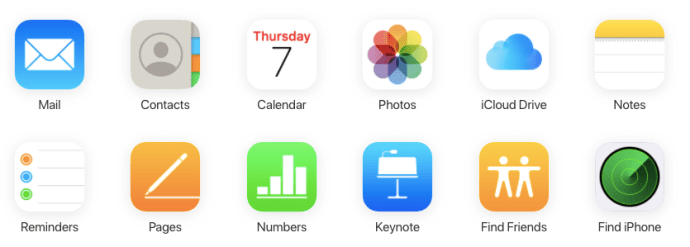
Neobligāti: filtrējiet saturu
Izmantojiet filtrus ekrāna kreisajā pusē, lai sašaurinātu saturu (piemēram, ja mēģināt atbrīvot vietu, sāciet ar ekrānuzņēmumiem).

Izvēlēties visus
Ja vēlaties dzēst visus fotoattēlus, Mac datorā ierakstiet CMD + A vai datorā Control + A, lai izceltu visu
 Atlasītie attēli tiks iezīmēti zilā krāsā.
Atlasītie attēli tiks iezīmēti zilā krāsā. Noklikšķiniet uz miskastes ikonas
Kad esat atlasījis vajadzīgo saturu, noklikšķiniet uz atkritnes pogas, kas atrodas augšējā labajā stūrī.

Iespējams, vienkāršākā iespēja ir izmantot iCloud tīmekļa pārlūkprogrammā, lai izdzēstu fotoattēlus. Tas ļauj vienlaikus izdzēst visus savus iCloud fotoattēlus.
ICloud fotoattēlu dzēšana no jūsu iPhone
Ja vēlaties izdzēst fotoattēlus no sava iCloud, vienkāršākais veids, kā to izdarīt, ir vienkārši izdzēst tos no fotoattēlu bibliotēkas savā iPhone tālrunī. Lai to izdarītu, jums ir jāpārliecinās, vai jūsu iCloud fotoattēlu bibliotēka ir ieslēgta. Ņemiet vērā, ka tādējādi fotoattēli tiks izdzēsti arī no citām Apple ierīcēm.
Lūk, kā to izdarīt savā iPhone tālrunī:
Atveriet savus fotoattēlus
Dodieties uz Fotogrāfijas lietotni un pieskarieties opcijai Fotoattēli, kas atrodas apakšējā kreisajā pusē, kas parādīs visus jūsu fotoattēlus no jaunākajiem apakšā līdz vecākiem fotoattēliem augšpusē.

Noklikšķiniet uz “Atlasīt” un pieskarieties fotoattēliem, kurus vēlaties dzēst
Noklikšķiniet uz pogas Atlasīt, kas peldēs ekrāna augšējā labajā stūrī. Iespējams, vēlēsities sākt ar saviem vecākajiem fotoattēliem, ritinot līdz ekrāna augšdaļai, vienreiz pieskaroties augšpusē.
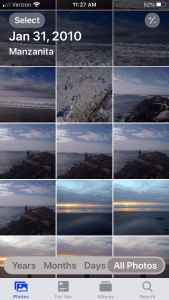
Izvēlieties "Atlasīt visu"

Pieskarieties miskastes ikonai un apstipriniet
Kad esat pieskāries Izvēlieties varat pieskarties, lai atlasītu fotoattēlus, kurus vēlaties dzēst, pēc tam pieskarieties atkritnes ikonai apakšējā labajā stūrī, lai izdzēstu fotoattēlus.
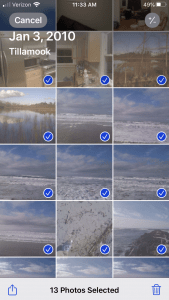
Ņemiet vērā, ka tas neizdzēš fotoattēlus uz visiem laikiem. Tā vietā tas vienkārši pārsūta tos uz Nesen dzēsts albums.
Lai pilnībā noņemtu visus fotoattēlus, rīkojieties šādi:
Atveriet mapi "Nesen izdzēstie".
Pieskarieties Albumi, kas ir otrā cilne pa labi no fotoattēliem jūsu iPhone tālrunī. Ritiniet uz leju, līdz atrodat Nesen izdzēstos fotoattēlus

Pieskarieties “Atlasīt”, lai atlasītu visus nesen izdzēstos fotoattēlus.

Pieskarieties “Dzēst visu”, lai pabeigtu fotoattēlu dzēšanu.

Tagad jūsu fotoattēli būs pilnībā pazuduši. Ja neveiksit šo darbību, neietaupīsiet vietu diskā, līdz programma Photos automātiski pabeigs “nesen izdzēsto” vienumu dzēšanu.
ICloud fotoattēlu dzēšana Mac datorā
Mac datorā varat dzēst iCloud fotoattēlus no visām pievienotajām ierīcēm dažu minūšu laikā. Tas ir vienkāršākais veids, kā to izdarīt, jo tas ļauj izmantot Apple ekosistēmas priekšrocības. Lai to izdarītu, veiciet tālāk norādītās darbības.
Atveriet Fotogrāfijas lietotni savā Mac datorā un rīkojieties šādi:
Kreisajā panelī pieskarieties opcijai Fotoattēli.

Sist Command+A vai doties uz Rediģēt tad Izvēlēties visus.
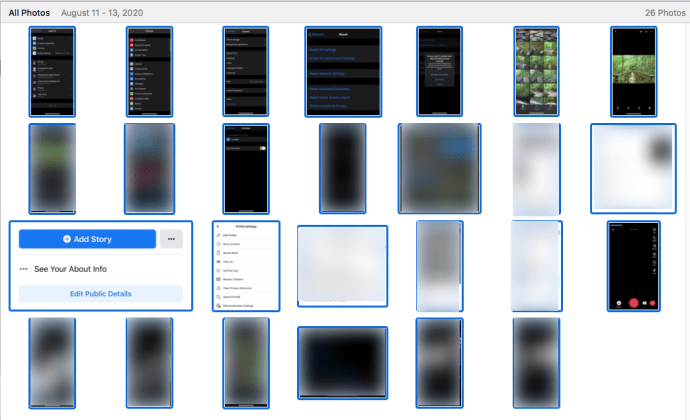
Sist Command + Delete uz tastatūras, lai dzēst visas atlasītās fotogrāfijas.

Piezīme. Šis ir efektīvs veids, kā izdzēst VISUS fotoattēlus, vai arī varat atlasīt fotoattēlus pa vienam, lai dzēstu tos lielapjomā.
Līdzīgi kā fotoattēlu dzēšana no jūsu iPhone, tas vienkārši pārvieto tos uz Nesen dzēsts mapi. Varat atrast mapi ekrāna kreisajā pusē sānjoslā un izdzēst fotoattēlus no turienes, veicot tās pašas darbības.
Sava Mac datora fotoattēlu lietojumprogrammā vienkārši noklikšķiniet uz Nesen izdzēstie, pēc tam ekrāna augšējā labajā stūrī noklikšķiniet uz Dzēst visu.
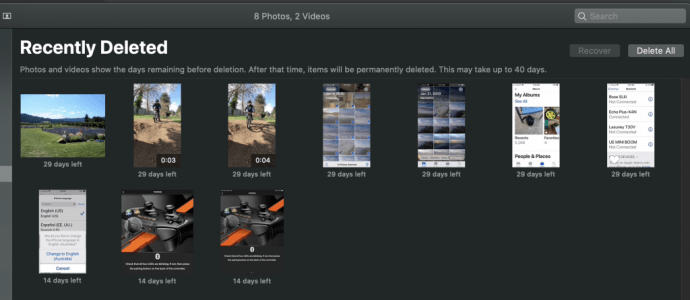
Kas notiek, kad izdzēšat fotoattēlus no iCloud
Kā minēts iepriekš, iCloud ir mākoņa krātuves pakalpojums. Informācijas dzēšana no iCloud būtībā nozīmē, ka tā ir pazudusi uz visiem laikiem (ja vien neesat to saglabājis kaut kur citur, piemēram, ārējā cietajā diskā vai pakalpojumā Google fotoattēli).
Dzēšot saturu, neatkarīgi no tā, vai jums ir jāatbrīvo vieta Apple ierīcē vai iCloud, zinot, kā pareizi noņemt saturu, jūs ietaupīsit daudz laika un sirdssāpes.
Piemēram; ja iegādājaties jaunu ierīci un atjaunojat to no iCloud dublējuma, visi fotoattēli var uzreiz aizņemt visu ierīces atmiņu. Ja vēlaties atbrīvot ierīces krātuvi, vispirms noteikti izslēdziet iCloud fotoattēlu bibliotēku.
Ja šī atlase nav izslēgta, jūsu fotoattēli tiks dzēsti arī no jūsu iCloud.
Fotoattēlu dzēšanas no iCloud noslēgums
ICloud krātuves atbrīvošana var būt diezgan vienkāršs un ātrs uzdevums, ja izpildāt kādu no šajā rakstā minētajām metodēm. To var izdarīt dažu minūšu laikā, tādējādi ļaujot turpināt izmantot Apple piešķirto 5 GB krātuvi.
Ja jums ir nepieciešams vairāk vietas, vienmēr varat reģistrēties citiem mākoņa pakalpojumu sniedzējiem, piemēram, Dropbox vai Google disks. Tādā veidā jums var būt daudz vairāk vietas, un jums nebūs jāpaļaujas tikai uz iCloud, lai nodrošinātu, ka jūsu svarīgi fotoattēli un multivides faili tiek dublēti.
bieži uzdotie jautājumi
Ja jums ir vairāk jautājumu, mums ir atbildes šeit.
Kā es varu izņemt savus fotoattēlus no mapes "Nesen izdzēstie"?
Ja nejauši esat izdzēsis dažus svarīgus fotoattēlus, vienkārši dodieties uz mapi "Nesen izdzēstie" un noklikšķiniet uz opcijas "Atkopt". Tas parādīsies, kad būsit atlasījis fotoattēlus, kurus vēlaties atkopt, vai arī jums būs iespēja “Atgūt visu”.
Es izdzēsu visus savus fotoattēlus, bet mana krātuve joprojām ir pilna. Kas notiek?
Tam ir daži iemesli; jūs neizdzēsāt “Nesen izdzēstos” failus, tālruņa krātuve ir pilna vai iCloud krātuve ir pilna. Ja saņemat ziņojumu, ka iCloud ir pilns, jums būs jāizdzēš fotoattēli no iCloud, nevis tikai no tālruņa.
Kā notīrīt iCloud krātuvi, neizdzēšot saturu no tālruņa?
Varat izslēgt iCloud fotoattēlu bibliotēku. Tas nozīmē, ka jūsu ierīcē esošie fotoattēli netiks ietekmēti, ja veiksit izmaiņas pakalpojumā iCloud. Tas var būt sarežģīti, ja kādā brīdī atkal ieslēdzat šo funkciju, tāpēc sagatavojiet dublējumu pakalpojumā Google fotoattēli vai citā mākoņpakalpojumā.


